วิธีคำนวณภาษีการขายใน Excel
อย่างที่ทราบกันดีว่าเราจะจ่ายภาษีการขายเสมอเมื่อซื้อของยกเว้นการซื้อสินค้าปลอดภาษี แต่คุณรู้หรือไม่ว่าคุณจ่ายภาษีการขายไปกี่บาท มีสองเงื่อนไขในการคำนวณภาษีการขายใน Excel
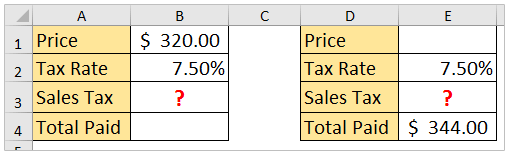
คำนวณภาษีการขายหากคุณได้รับราคาที่ไม่รวมภาษี
บางครั้งคุณอาจได้รับราคาที่ไม่รวมภาษี ในเงื่อนไขนี้คุณสามารถคำนวณภาษีการขายได้อย่างง่ายดายโดยการคูณราคาและอัตราภาษี
เลือกเซลล์ที่คุณจะวางผลลัพธ์จากการคำนวณป้อนสูตร =B1*B2 (B1 คือราคาที่ไม่รวมภาษีและ B2 คืออัตราภาษี) และกดปุ่ม เข้าสู่ กุญแจ
และตอนนี้คุณสามารถรับภาษีการขายได้อย่างง่ายดาย ดูภาพหน้าจอ:
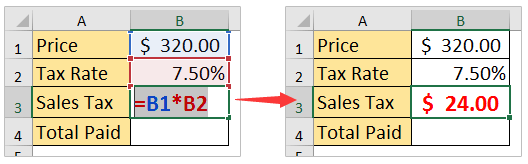
คำนวณภาษีการขายหากคุณได้รับราคารวมภาษี
ในบางภูมิภาคราคาจะรวมภาษีแล้ว ในเงื่อนไขนี้คุณสามารถคำนวณภาษีการขายได้ดังนี้:
เลือกเซลล์ที่คุณจะวางภาษีการขายใส่สูตร =E4-E4/(1+E2) (E4 คือราคารวมภาษีและ E2 คืออัตราภาษี) ลงไปแล้วกด เข้าสู่ กุญแจ
และตอนนี้คุณสามารถรับภาษีการขายได้อย่างง่ายดาย ดูภาพหน้าจอ:

บทความที่เกี่ยวข้อง:
สุดยอดเครื่องมือเพิ่มผลผลิตในสำนักงาน
เพิ่มพูนทักษะ Excel ของคุณด้วย Kutools สำหรับ Excel และสัมผัสประสิทธิภาพอย่างที่ไม่เคยมีมาก่อน Kutools สำหรับ Excel เสนอคุณสมบัติขั้นสูงมากกว่า 300 รายการเพื่อเพิ่มประสิทธิภาพและประหยัดเวลา คลิกที่นี่เพื่อรับคุณสมบัติที่คุณต้องการมากที่สุด...

แท็บ Office นำอินเทอร์เฟซแบบแท็บมาที่ Office และทำให้งานของคุณง่ายขึ้นมาก
- เปิดใช้งานการแก้ไขและอ่านแบบแท็บใน Word, Excel, PowerPoint, ผู้จัดพิมพ์, Access, Visio และโครงการ
- เปิดและสร้างเอกสารหลายรายการในแท็บใหม่ของหน้าต่างเดียวกันแทนที่จะเป็นในหน้าต่างใหม่
- เพิ่มประสิทธิภาพการทำงานของคุณ 50% และลดการคลิกเมาส์หลายร้อยครั้งให้คุณทุกวัน!
